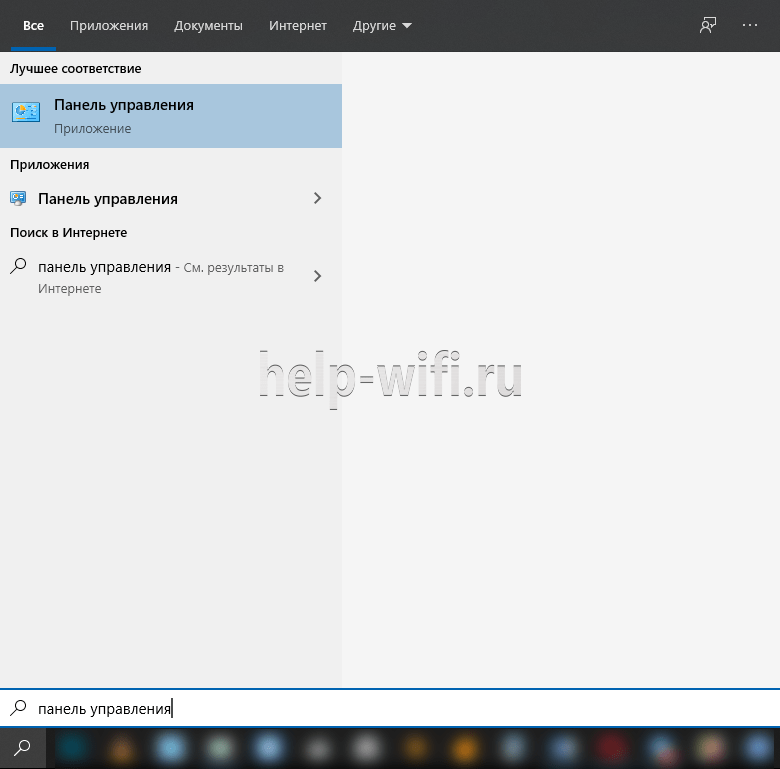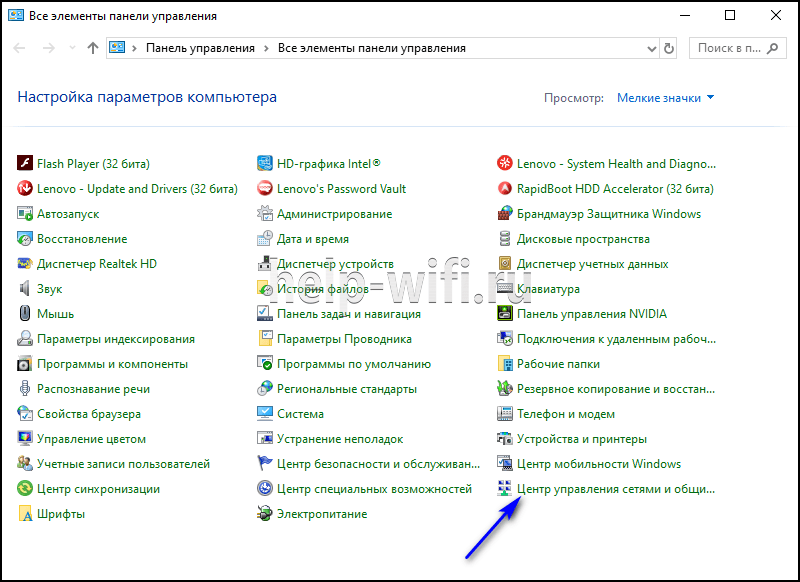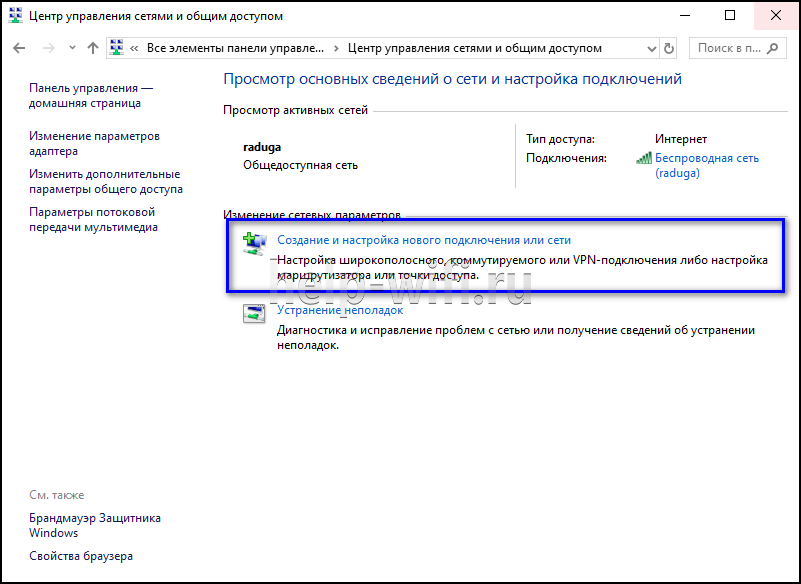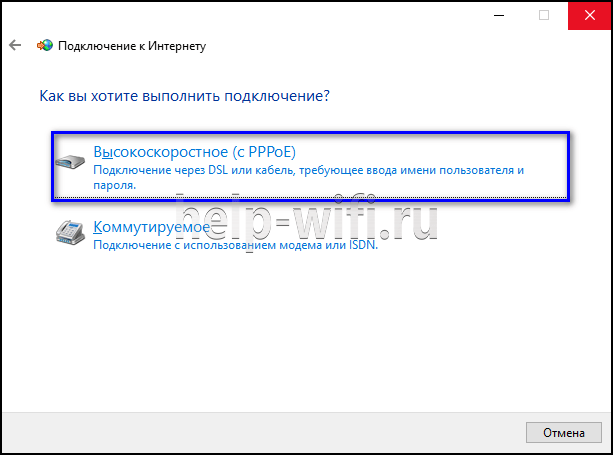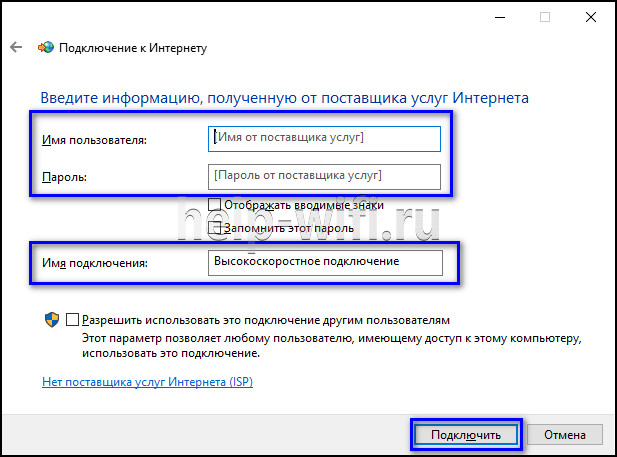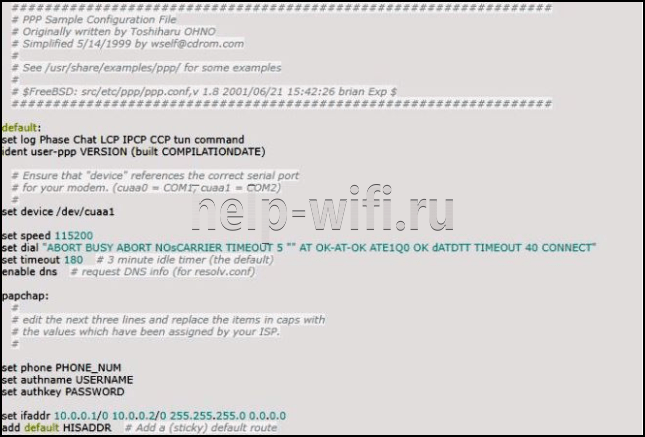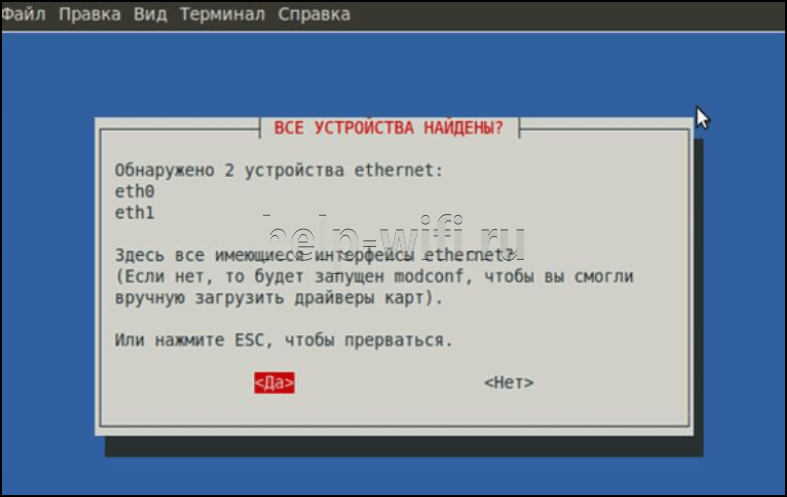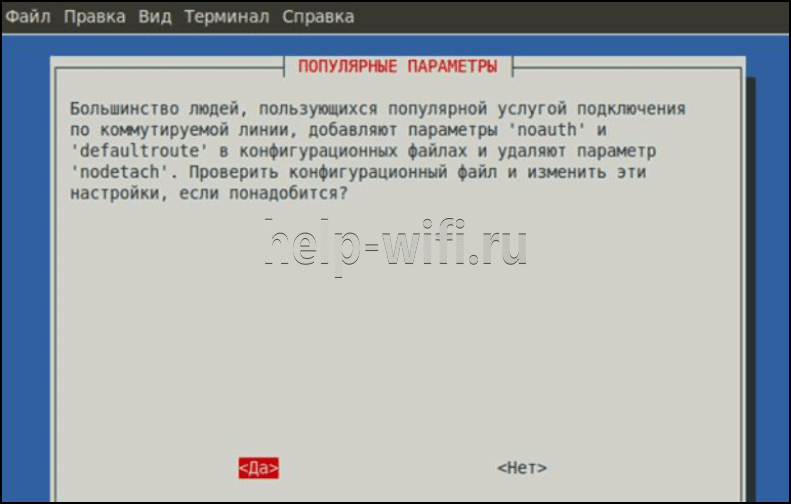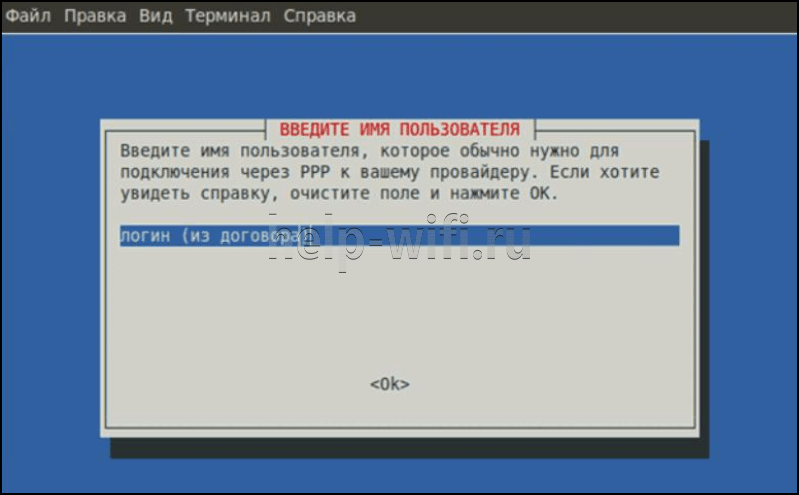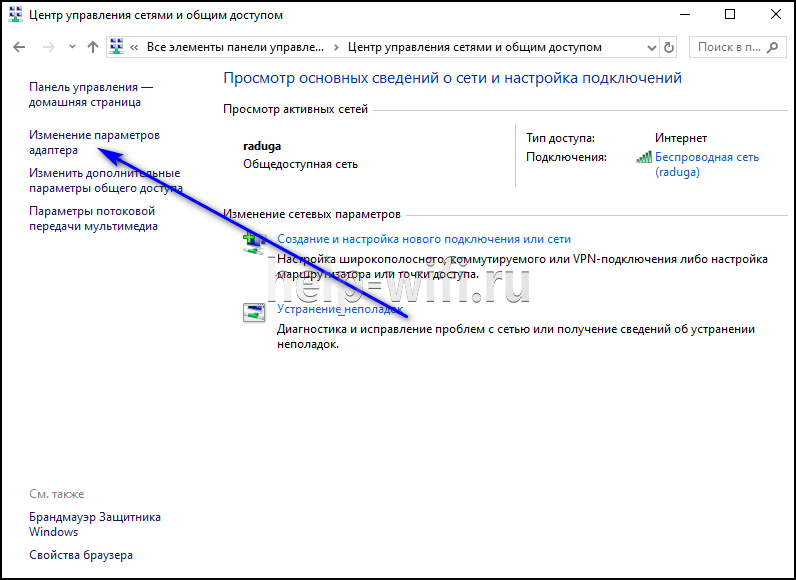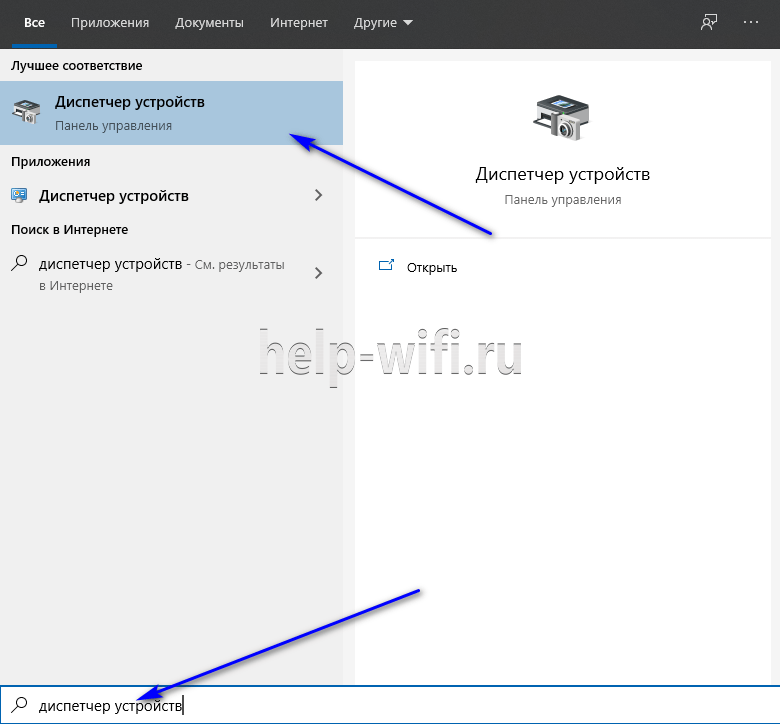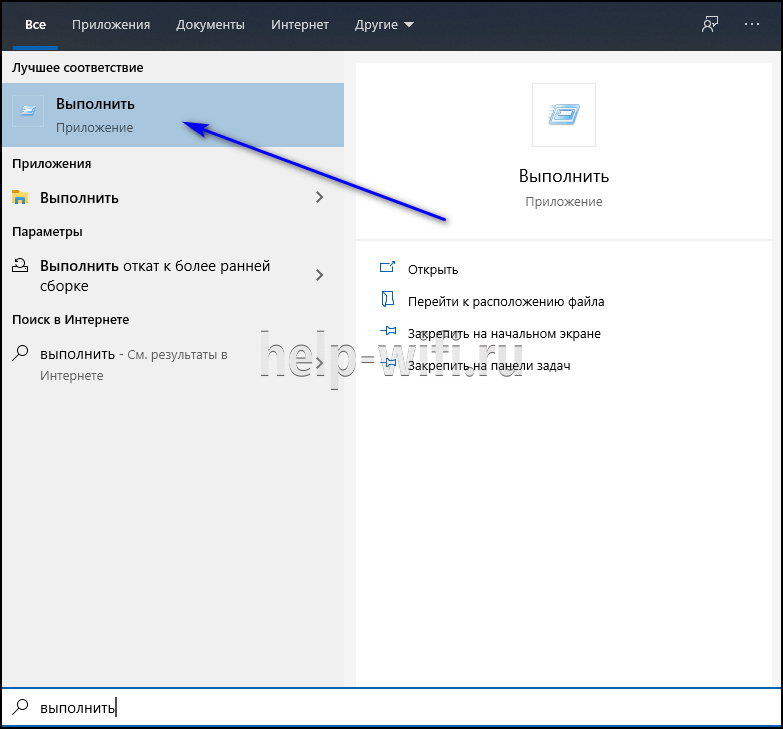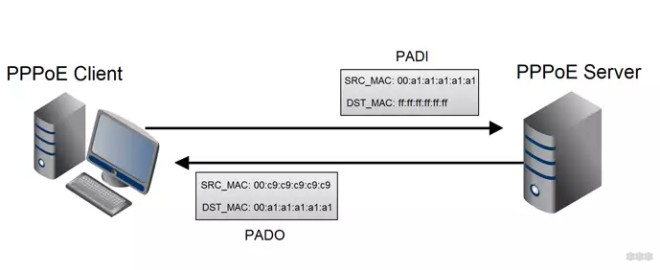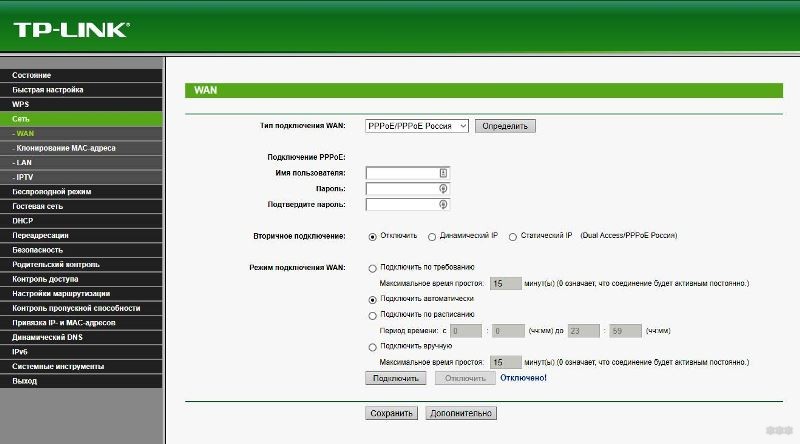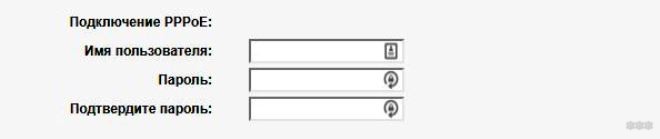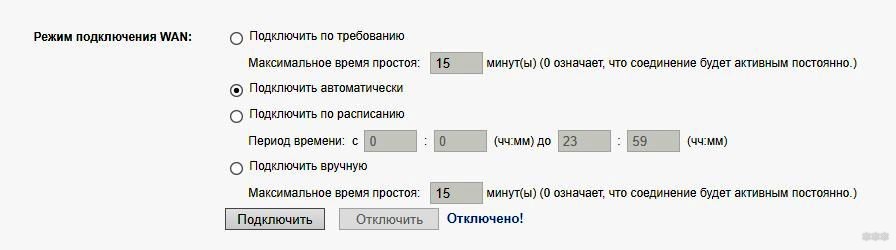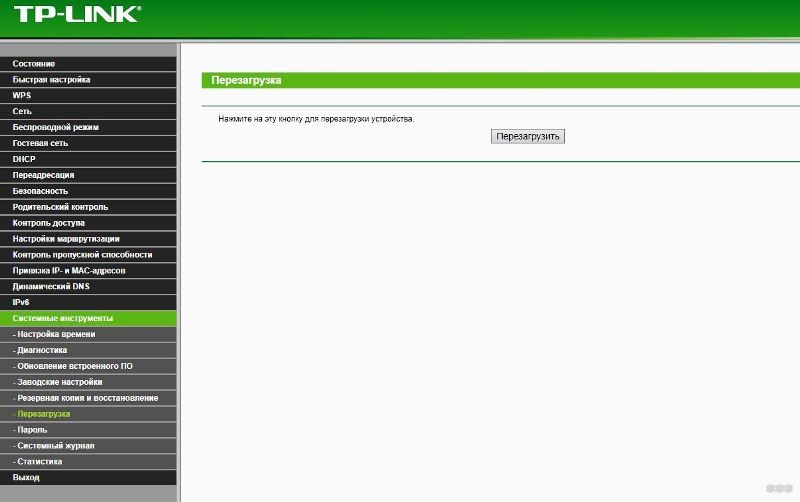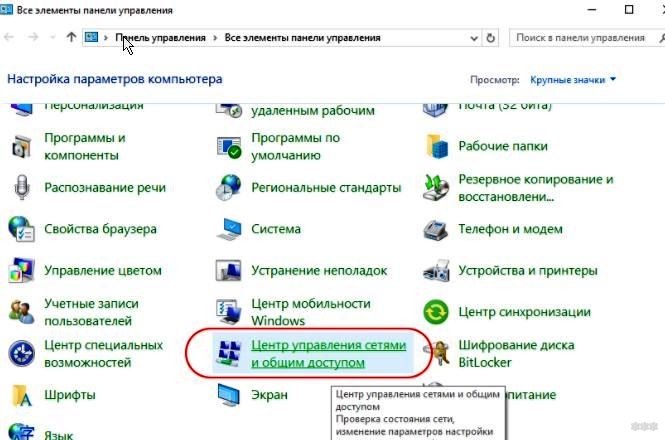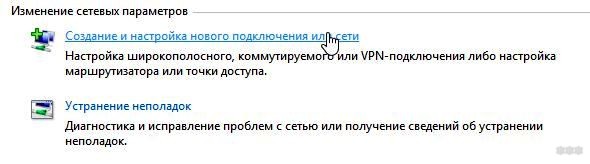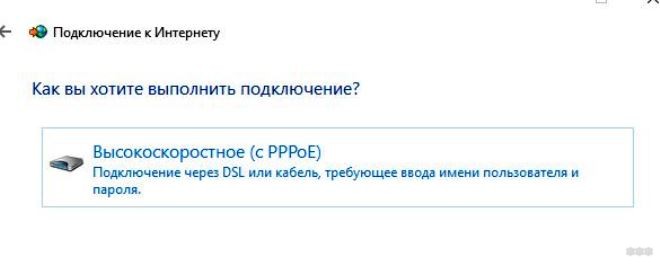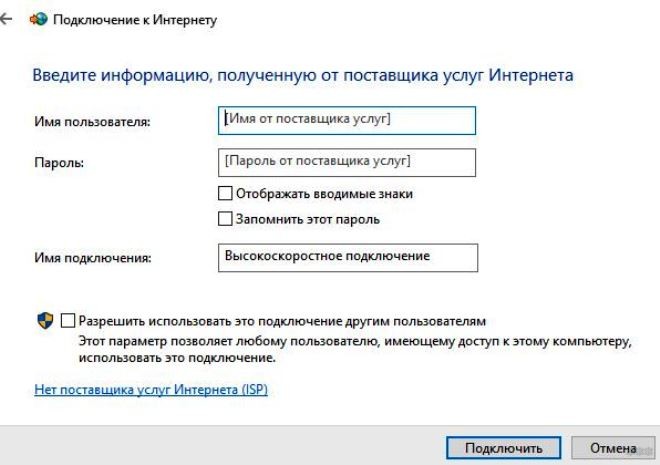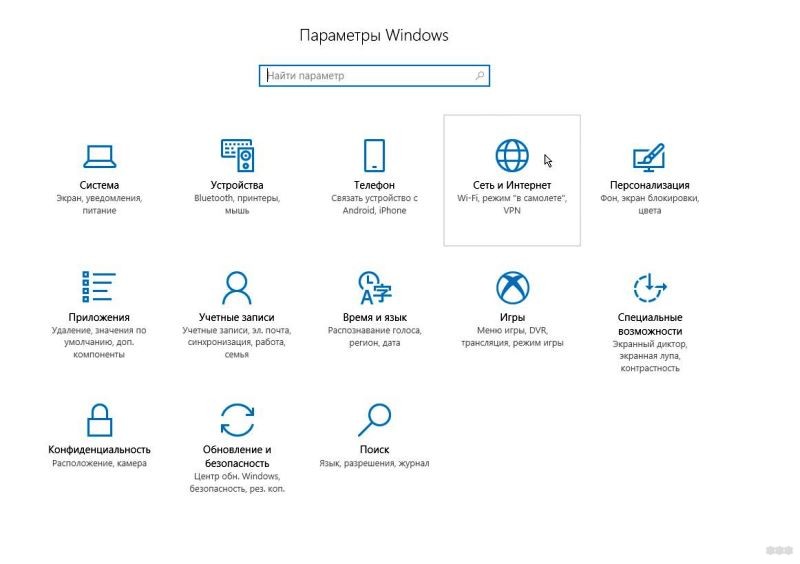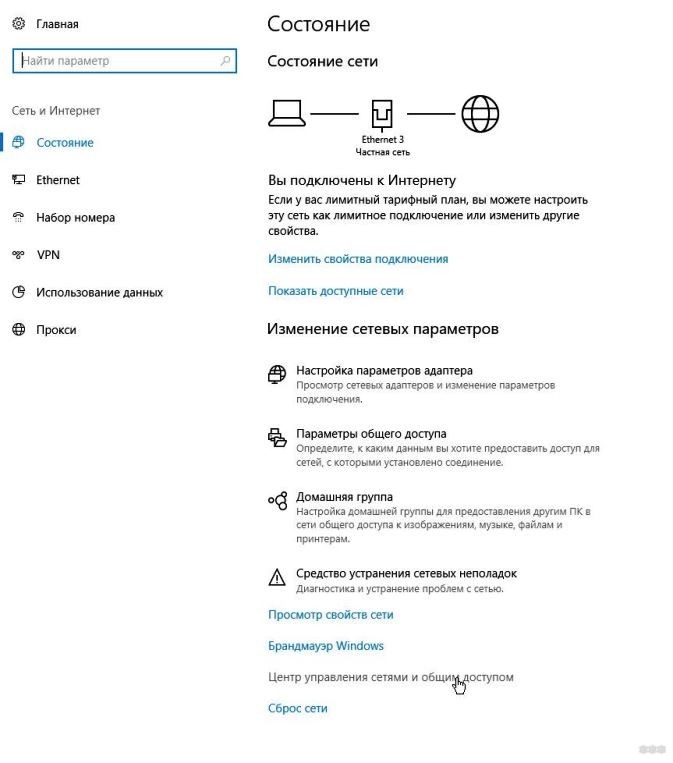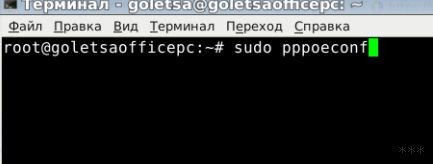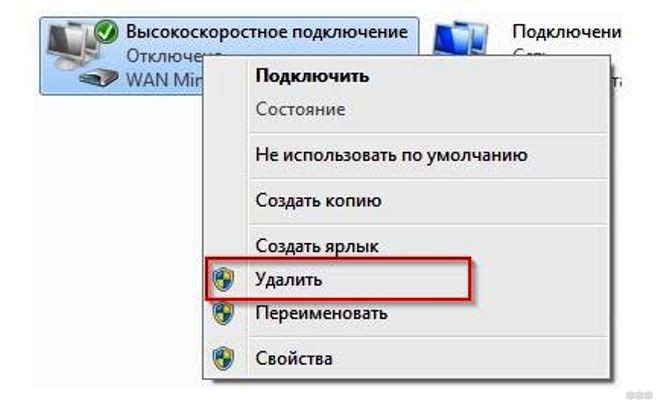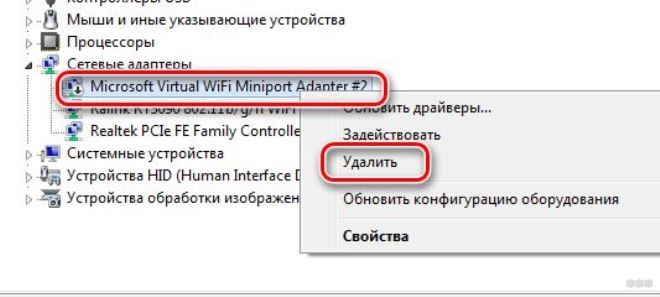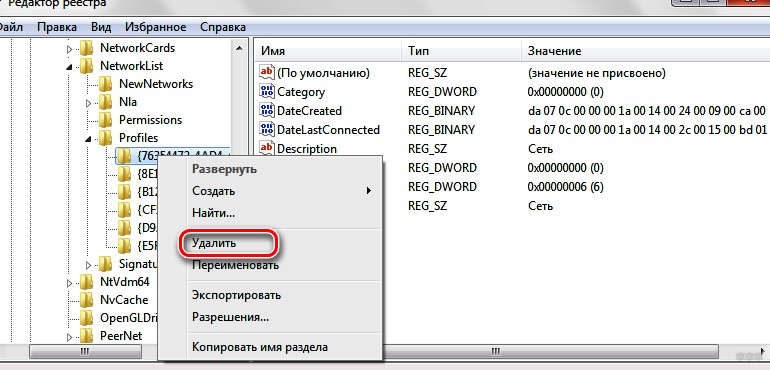На чтение 13 мин Просмотров 84.2к.
Юрий Санаев
Системный администратор. Менеджер по продажам компьютеров и wi-fi оборудования. Опыт работы – 10 лет. Знает о «железе» и софте все и даже больше.
При настройке роутера пользователи регулярно сталкиваются с типом подключения PPPoE. Его использует большинство известных провайдеров – Ростелеком, Билайн, МТС и другие. Чтобы узнать, что такое PPPoE, нужно разобраться с его принципом работы, отличительными чертами, преимуществами в сравнении с прочими протоколами. А также со способами настройки через маршрутизатор или с помощью собственных возможностей ОС, установленной на компьютере.
Содержание
- Определение
- Принцип работы и преимущества
- Отличие от других протоколов
- Где найти логин и пароль
- Настройка через роутер
- Asus
- D-Link
- TP-Link
- Keenetic
- Настройка соединения в Windows
- Windows 7
- Windows 10
- Настройка в дистрибутивах Linux
- FreeBSD
- Debian и производные ОС
- Удаление соединения
- Частые ошибки и их решение
Определение
«PPoE» или «ПППоЕ» расшифровывается как «Point-to-Point Protocol over Ethernet» и означает «сетевой протокол передачи данных через Ethernet от точки к точке». Иными словами, PPPoE – это туннель, создаваемый в виртуальной сети между парой точек. Первая точка – это сервер поставщика услуг, а вторая – ПК, ноутбук или другая техника пользователя, подключаемая к Интернету. Среди таких устройств могут быть и гаджеты на базе Android. Соединение между точками устанавливается с помощью роутеров, модемов, репитеров, повторителей или иных приборов с портами Ethernet.
Принцип работы и преимущества
PPPoE соединение работает следующим образом. После запуска высокоскоростного подключения к Сети поверх Ethernet формируется виртуальный тоннель между провайдером и поставщиком. Этот путь позволяет сформировать и настроить иные протоколы, например, IP внутри PPP.
PPPoE подключение имеет ряд преимуществ в сравнении с соединением по телефонному проводу. Во-первых, выше скорость передачи информации. Во-вторых, оно зашифрованное и поэтому более защищенное.
Для доступа к Сети через протокол PPPoE нужен ввод учетных данных и имени поставщика услуг.
Другие достоинства PPPoE:
- простота и комфорт в использовании;
- сжатие информации при передаче и, как следствие, увеличение скорости;
- авторизация при каждом подключении к Сети, что исключает несанкционированный доступ к системе;
- протокол работает на разных платформах;
- высокая устойчивость ко сбоям сети;
- один из наиболее дешевых протоколов для доступа к Интернету;
- шифрование информации выполняется без потери пропускной способности.
За счет этих преимуществ протокол PPPoE наиболее популярен и чаще используется в сравнении с другими видами.
Отличие от других протоколов
Чтобы оценить подключение PPPoE, стоит сравнить его с прочими протоколами – PPTP и L2TP.
В сравнении с PPTP соединение PPPoE имеет преимущества:
- более высокая скорость;
- повышенная надежность;
- для PPPoE нужно одно подключение, для PPTP – два (для получения информации и для служебных данных);
- проще настраивается: для авторизации требуются только логин и пароль.
L2TP – более безопасное соединение, чем PPPoE, так как требует двухфакторной идентификации в виде сертификата, устанавливаемого на роутер или ПК, и ввода логина и пароля. Но это преимущество нуждается в большей мощности роутера для установки бесперебойного соединения на высокой скорости.
Среди преимуществ PPPoE в сравнении с L2TP:
- проще настроить на ПК или роутере;
- дешевле в работе для провайдера;
- протокол менее требователен к техническим параметрам устройства.
Из всех перечисленных протоколов PPPoE – оптимальный. Он предлагает лучшую защиту в сравнении с PPTP, но проигрывает по этому показателю L2TP. В то же время PPPoE проще настраивается и обслуживается.
Где найти логин и пароль
Запрос авторизационных данных для входа в Интернет выполняется при каждом подключении через PPPoE. Обычно это автоматический процесс, при котором роутер отправляет запрос на доступ, а сервер запрашивает логин и пароль соединения PPPoE. Если данные верны, начинается новая интернет-сессия.
Найти имя пользователя и пароль для PPPoE подключения пользователь сможет в договоре, заключенном с провайдером. Если он недоступен, нужно обратиться в офис провайдера или позвонить в службу поддержки, чтобы получить учетные данные. Потребуется предоставить информацию о себе – паспортные данные, ФИО, так как все сведения предоставляются только человеку, заключавшему договор с компанией.
Восстановить учетные данные можно с помощью специальных программ. Это такие утилиты как Dialupass, Network Password Recovery, BulletsPassView и другое ПО такого типа. Они способны помочь узнать логин и пароль PPPoE, но только если последние были сохранены в памяти ноутбука или компьютера на Windows 10, 8, 7 или иных версий.
Пользоваться сторонними программами для восстановления учетных данных рекомендуется с осторожностью. Они могут нанести вред технике при неправильных действиях. Поэтому лучше обратиться в техподдержку или к сотрудникам в офисе поставщика услуг.
Настройка через роутер
Перед тем, как настроить PPPoE соединение, стоит решить, как именно будет выполнен этот процесс – через интерфейс роутера или с помощью собственных возможностей ОС Windows и Linux.
Процесс настройки PPPoE на роутерах зависит от модели и бренда, выпустившего устройство.
Asus
Настройка PPPoE соединения на роутерах ASUS различается на различных версиях прошивки.
Начальные действия одинаковы. Перевернуть роутер, найти на наклейке IP-адрес и указать его в браузере для открытия веб-интерфейса. Логин и пароль размещены там же.
На экране появится меню быстрой настройки. Требуется закрыть его и перейти на главную страницу. Далее на роутерах с синим интерфейсом нажать «Дополнительные настройки» — «WAN», с черным веб-интерфейсом кликнуть «Интернет».
Далее:
- В поле «Тип WAN-подключения» выбрать «PPPoE».
- Установить автоматический запрос роутером IP-адреса.
- Соединение с DNS-сервером поставить автоматическое.
- Ввести имя пользователя и пароль.
- Кликнуть «Применить».
Обычно этого достаточно для соединения. Если провайдер предоставляет статический IP, напротив строк «Получить IP-адрес автоматически» и «Подключаться к DNS-серверу автоматически» выбрать «Нет», а затем указать данные, предоставленные поставщиком услуг.
D-Link
Роутеры D-Link имеют несколько прошивок, но действия на них почти одинаковы. Сначала требуется войти в веб-интерфейс и авторизоваться, пропустить окно быстрой настройки. Далее:
- Кликнуть «Расширенные настройки».
- В разделе «Сеть» нажать «WAN».
- Нажать «Добавить».
- Указать тип соединения – PPPoE
- Заполнить имя, дважды пароль.
- Кликнуть «Применить».
Маршрутизатор будет перезагружен, чтобы изменения вступили в силу.
TP-Link
У роутеров TP-Link три варианта прошивки и, соответственно, три варианта веб-интерфейса – зеленый, синий и бирюзовый.
Для настройки PPPoE подключения на роутере с зеленым и бирюзовым веб-интерфейсом:
- Кликнуть «Сеть», выбрать «WAN».
- Указать «Тип подключения» — «PPPoE».
- Ввести имя, дважды пароль.
- Выбрать динамический или статический IP-адрес. Во втором случае потребуется вручную ввести IP и маску подсети.
- Кликнуть «Сохранить».
Действия для роутеров с синим веб-интерфейсом:
- Кликнуть «Базовая настройка».
- Нажать «Интернет».
- Выбрать способ соединения – «PPPoE».
- Ввести имя пользователя, пароль.
- Нажать «Сохранить».
После перезагрузки роутера можно будет воспользоваться новым соединением.
Keenetic
Чтобы настроить PPPoE соединение на роутерах Zyxel Keenetic:
- Кликнуть «Интернет» в веб-интерфейсе.
- Выбрать вкладку «PPPoe/VPN».
- Нажать «Добавить подключение».
- Установить тип (протокол) – PPPoE.
- Указать имя пользователя и пароль.
- Выбрать автоматическую установку параметров IP или ручную. Во втором случае потребуется ввести IP-адрес, маску подсети, шлюз, DNS.
- Сохранить изменения.
После перезагрузки новые параметры станут действительными.
Читайте, что делать, если DNS-сервер не отвечает.
Настройка соединения в Windows
На различных версиях ОС Windows от Microsoft процесс соединения по PPPoE очень схож.
Windows 7
Руководство для Windows 7:
- Открыть «Панель управления» через меню кнопки «Пуск».
- Кликнуть на «Центр управления сетями…».
- Приступить к созданию и настройке нового подключения или сети.
- Кликнуть «Подключение к Интернету».
- Указать «Высокоскоростное (с PPPoE)».
- Ввести данные для входа.
- Кликнуть «Подключить».
На экране высветится уведомление о созданном соединении.
Windows 10
Инструкция:
- Через поисковую строку найти «Панель управления».
- Справа выбрать «Мелкие значки» и кликнуть на «Центр управления сетями…».
- Выбрать «Создание и настройка нового подключения или сети».
- Указать «Подключение к Интернету».
- Нажать «Высокоскоростное (с PPPoE)».
- Ввести имя пользователя, пароль, название.
- Кликнуть «Подключить».
Появится уведомление о созданном соединении.
Настройка в дистрибутивах Linux
Чтобы подключить через PPPoE протокол ПК с Linux, нужно учитывать, что для внесения любых изменений в ОС потребуются ROOT-права. Их получение отличается в зависимости от дистрибутива.
Обычно для настройки параметров при работе в Linux используется терминал. Он комфортен в обращении и предлагает широкий набор функций, но стоит знать как минимум начальный набор команд.
FreeBSD
Настройка PPPoE в этой ОС выполняется в файле конфигурации ppp.conf, расположенном по пути: /etc/ppp/. Он имеет вид, как на скриншоте ниже.
Чтобы создать соединение, нужно изменить файл в виде:
Default:
Set log Phase tun command
myisp:
set device PPPoE: rl0
set authname your_login
set authkey your_password
enable dns
add default HISADDR
Расшифровка параметров:
- set – установка параметров в системе;
- log – запись событий в журнал;
- phase – разделение записей в лог-файле на этапы для простоты понимания;
- tun – виртуальное устройство, формирующее подключение, в этом случае – «туннелирование»;
- comand – сохранение в журнал входящих запросов;
- myisp – наименование соединения, можно ввести любое слово;
- device – задействованное для подключения физическое устройство;
- PPPoE – указание используемого протокола;
- authname, authkey – имя пользователя и пароль, вместо строк «your_name» и «your_pasword» ввести данные, выданные провайдером;
- enable dns – сведения о серверах DNS получать из файла etc/resolv.conf.
- add default – команда, указывающая, что для соединения должен быть использован указанный в Linux по умолчанию адрес;
- HISSADR – IP-адрес подключенного сервера.
В файл resolv.conf самостоятельно внести данные, выданные провайдером. Они добавляются в строки «nameserver».
После ввода команд запустить соединение запросом: #ppp – ddial myisp. Чтобы вручную не вводить постоянно запрос, открыть файл автозапуска по адресу: /etc/rc.conf и ввести данные:
#echo ‘ppp_enable=”YES»’
#echo ‘ppp_mode=”ddial»’
#echo ‘ppp_profile=”myisp»
Чтобы вручную завершить соединение, а затем заново его запустить, нужно воспользоваться командами «/etc/rc.d/ ppp stop» и «/etc/rc.d/ ppp start» соответственно.
Debian и производные ОС
Руководство для Debian и Ubuntu:
- Запустить терминал, ввести запрос «sudo pppoeconf», где «sudo» — SuperUser do – означает запуск от имени администратора, а «pppoeconf» — переход к корректировке настроек PPPoE.
- Ввести пароль для входа в ОС.
- В окне, предупреждающем о добавлении изменений в файл, подтвердить действие. ОС выполнит поиск сетевых устройств. Выбрать нужное.
- Система выполнит поиск PPPoE. Если соединение не будет установлено, нужно посмотреть, подключен ли к устройству провод.
- В появившемся окне выбрать «Да», чтобы добавить параметры «noauth» и «defaultroute» и удалить параметр «nodetach».
- Появится оповещение о редактировании конфигурации «dsl-provider». Нужно сделать резервную копию, чтобы в случае сбоя иметь возможность восстановить начальную версию, а затем продолжить работу с новой конфигурацией.
- Ввести логин, предоставленный поставщиком услуг.
- Указать пароль.
- Подтвердить добавление адреса сервера в автоматическом режиме.
- Кликнуть «Да» в новом окне.
- Установить соединение, кликнув «Да».
- Проверить соединение, нажав «Да».
Создание подключения завершено.
Удаление соединения
Удалить подключение PPPoE можно:
- через «Панель управления»;
- через «Диспетчер устройств»;
- при помощи строки «Выполнить».
Через «Панель управления»:
- Кликнуть на «Центр управления сетями».
- Выбрать «Изменение параметров адаптера».
- Навести курсор на подключение, правой клавишей мыши (ПКМ) вызвать меню, выбрать «Удалить».
Через «Диспетчер устройств»:
- Через строку поиска вызывать «Диспетчер устройств».
- Развернуть вкладку «Сетевые устройства».
- Кликнуть на ненужном адаптере ПКМ и выбрать «Удалить».
Через строку «Выполнить»:
- Через поисковую строку запустить командную строку «Выполнить» или использовать клавиши «Win» + «R».
- Ввести «regedit».
- Открыть путь «HKEY_LOCAL_MACHINE\SOFTWARE\Microsoft\Windows NT\CurrentVersion\NetworkList\Profiles».
- Стереть все профили, первый символ в названии которых «{».
После удаления соединения PPPoE любым из способов нужно перезагрузить компьютер.
Частые ошибки и их решение
При подключении к Сети через PPPoE проверяется подлинность подключения. В этот момент могут возникнуть ошибки, о которых оповестит техника.
Чаще всего встречаются:
- Ошибка 691. Некорректный логин или пароль, выданные поставщиком услуг или срок оплаты тарифа пользователя просрочен. Нужно положить деньги на счет.
- Ошибка 651. Сервер поставщика услуг недоступен. Иногда он перегружен, но чаще всего проводится техническое обслуживание. В службе поддержки можно узнать, когда работы завершатся.
- Ошибка 619. Характерна для 3G модемов. Недостаток средств на балансе SIM или некорректное указание данных для авторизации. Нужно проверить и пополнить счет, посмотреть, правильно ли введены логин и пароль.
- Ошибка 711 или сообщение «Не удается загрузить службу диспетчера подключений удаленного доступа». Неполадки в службах ОС Windows (Plug and Play, Диспетчер подключений удаленного доступа, Диспетчер автоматических подключений удаленного доступа, Служба SSTP, Телефония). Нужно перейти в раздел «Службы» операционной системы и проверить каждую из перечисленных. Можно завершить их работу, а затем запустить повторно.
- Ошибка 720. Характерна для пользователей Билайн. Неправильная работа протокола TCP/IP, к которому прикреплен адаптер удаленного доступа. Нужно удалить его, а затем заново установить этот компонент.
- Ошибки 678, 815. Удаленный ПК не отвечает на запросы. Причины – неисправный кабель, некорректная работа антивирусного ПО или файервола, сбои на сервере.
- Ошибки 769, 800. Нет соединения с Сетью. Нужно обратиться к имеющимся подключениям и включить вручную нужное.
- Ошибка 734. В ходе соединения происходит обрыв. Во вкладке «Безопасность» нужно выбрать «Небезопасный пароль» при проверке или заново создать подключение.
- Ошибка 735. Неверный IP. В параметрах сетевого адаптера выбрана ручная установка IP-адреса. Нужно выбрать «Автоматический режим».
Подключение по PPPoE – это удобный способ настройки интернет-соединения. Создать его можно как с помощью собственных возможностей ОС, так и через веб-интерфейс роутера. Если возникают ошибки при установке связи, их легко исправить, так как все они известны и для них найдены способы решения.
Эта статья подходит для:
TL-WR841ND , TL-WR842ND , Archer C5 , TL-WR843ND , Archer C2( V1 ) , Archer C50 , TL-WDR3500 , TL-WR720N , TL-WR841N , TL-WDR3600 , TL-WR710N , TL-WR740N , Archer C20i , TL-WR741ND , TL-WR940N , TL-WR743ND , TL-WR1043ND , Archer A5 , Archer C7( V1 V2 V3 ) , TL-WR1042ND , TL-WR542G , TL-WR702N , TL-WR700N , TL-WR843N , TL-WR340G , TL-WDR4300 , TL-WR340GD , Archer C20 , TL-MR3220 , TL-WR842N , TL-WR2543ND , TL-MR3020 , TL-WR840N , TL-MR3040 , TL-WR841HP , TL-WDR4900 , TL-WR941ND , TL-WR543G , TL-WR541G , TL-WR810N , TL-MR3420
Эта инструкция предназначена для пользователей, которые используют DSL-модем с PPPoE-сервисом в режиме моста, и им необходимо установить PPPoE-подключение на устройстве TP-Link. Если вы используете кабельный модем, пожалуйста, игнорируйте данное руководство.
PPPoE-подключение включает две стадии: PPPoE Discovery и PPPoE Session. Есть четыре шага для стадии Discovery: PADI, PADO, PADR, PADS и три шага для стадии Session: LCP, Authentication, (включая два типа: CHAP и PAP) и IPCP.
Ниже приведены три примера, как в системном журнале роутера определить причину неудавшегося PPPoE подключения.
Пример 1.
Если PPPoE-подключение установлено успешно, в журнале будут видны успешные стадии PPP Discovery и Session, после которых будет строка PPPoE connected.
Журнал выглядит следующим образом:
Пример 2.
Если имя пользователя или пароль некорректные, подключение может пройти через стадию Discovery, но на стадии Session появится сообщение об ошибке «Failed to authenticate ourselves to peer». В этом случае вам необходимо проверить ваши имя пользователя и пароль с вашим интернет-провайдером.
Системный журнал выглядит следующим образом:
Пример 3.
Если к порту WAN не подключён кабель, подключение не пройдёт через стадию Discovery. В журнале появятся PADI-пакеты, но подключение не установится. В этом случае вам необходимо проверить подключение вашего модема с роутером.
Системный журнал выглядит следующим образом:
Примечание:
Вам необходимо зайти в интерфейс роутера на страницу управления, открыть раздел System Tools (Системные инструменты), System Log (Системный журнал) для чтения/сохранения журнала. Если вы не знаете, как зайти на интерфейс вашего устройства, обратитесь к FAQ 87.
Был ли этот FAQ полезен?
Ваш отзыв поможет нам улучшить работу сайта.
Что вам не понравилось в этой статье?
- Недоволен продуктом
- Слишком сложно
- Неверный заголовок
- Не относится к моей проблеме
- Слишком туманное объяснение
- Другое
Как мы можем это улучшить?
Спасибо
Спасибо за обращение
Нажмите здесь, чтобы связаться с технической поддержкой TP-Link.
Дорогие пользователи! У нас появился новый форум на платформе tp-link.community (Сообщество)
Форум доступен по ссылке https://community.tp-link.com/ru
Если при регистрации в Сообществе Вы укажете адрес электронный почты, который используете на данном форуме, то Ваши данные будут перенесены на форум Сообщества автоматически.
Также, если на форуме Сообщества Ваш никнейм будет занят, то Вам предложат сменить его или оставить, но с приставкой «_RU».
Подробнее Вы можете прочитать тут: https://community.tp-link.com/ru/home/f … pic/501542
Убедительная просьба не дублировать темы на старом/новом форуме.
-
hoyo
- Сообщения: 5
- Зарегистрирован: 05 май 2018, 08:42
- Страна: Россия
WR740N не подключается к PPPOE
Название темы: WR740N не подключается к PPPOE
Аппаратная версия устройства: ver 4.25
Провайдер: Ростелеком
Тип подключения: PPPoE
Описание проблемы: Добрый день.
Пару дней назад роутер внезапно перестал подключаться по PPPOE. Причём ошибок никаких не пишет, пишет «Подключение…». Если воткнуть кабель напрямую в комп, по PPPoE подключается, интернет есть. Позвонили в техподдержку Ростелекома, там сказали что в нашем доме после грозы у многих такие роутеры перестали подключаться и надо купить у них новый роутер. Поскольку гроза была так себе — буквально пару молний, а я человек недоверчивый, я решил сначала попробовать роутер перепрошить. Но у вас на сайте, если выбрать версию устройства 4.2, прошивки для него нет, только руководство пользователя.
Собственно, вопросы:
1. С чем может быть связано такое зависание при попытке подключиться по PPPoE и поможет ли перепрошивка?
2. Если поможет, то где взять прошивку?
С уважением, Сергей.
-
artemova
- Сообщения: 985
- Зарегистрирован: 08 дек 2017, 11:58
- Страна: Россия
Re: WR740N не подключается к PPPOE
Сообщение
artemova » 05 май 2018, 09:36
hoyo писал(а):Название темы: WR740N не подключается к PPPOE
Аппаратная версия устройства: ver 4.25
Провайдер: Ростелеком
Тип подключения: PPPoE
Описание проблемы: Добрый день.
Пару дней назад роутер внезапно перестал подключаться по PPPOE. Причём ошибок никаких не пишет, пишет «Подключение…». Если воткнуть кабель напрямую в комп, по PPPoE подключается, интернет есть. Позвонили в техподдержку Ростелекома, там сказали что в нашем доме после грозы у многих такие роутеры перестали подключаться и надо купить у них новый роутер. Поскольку гроза была так себе — буквально пару молний, а я человек недоверчивый, я решил сначала попробовать роутер перепрошить. Но у вас на сайте, если выбрать версию устройства 4.2, прошивки для него нет, только руководство пользователя.
Собственно, вопросы:
1. С чем может быть связано такое зависание при попытке подключиться по PPPoE и поможет ли перепрошивка?
2. Если поможет, то где взять прошивку?С уважением, Сергей.
Может не подключаться из- за того что подключение запущенно на компьютере, не работает порт на роутере, поврежден кабель. Могли бы скопировать системный журнал( Системные инструменты — Системный журнал)
-
hoyo
- Сообщения: 5
- Зарегистрирован: 05 май 2018, 08:42
- Страна: Россия
Re: WR740N не подключается к PPPOE
Сообщение
hoyo » 05 май 2018, 18:58
Вот полный лог (я когда искал проблему, почему не подключается, делал Reset, вероятно поэтому лог короткий)
####################################################################
# TL-WR740N System Log
# Time = 1970-01-01 1:20:21 4822s
# H-Ver = WR740N v4 00000000 : S-Ver = 3.13.2 Build 130529 Rel.73629n
# L = 192.168.0.1 : M = 255.255.255.0
# W1 = PPPoE : W = 0.0.0.0 : M = 0.0.0.0 : G = 0.0.0.0
####################################################################
1st day 00:46:13 PPP INFO sent [PADI Host-Uniq(0x000002aa)]
1st day 00:46:18 PPP INFO sent [PADI Host-Uniq(0x000002aa)]
1st day 00:46:28 PPP INFO sent [PADI Host-Uniq(0x000002aa)]
1st day 00:46:48 PPP ERROR Timeout waiting for PADO packets
1st day 00:47:00 PPP NOTICE Standard authentication.
1st day 00:47:00 PPP INFO sent [PADI Host-Uniq(0x000002ad)]
1st day 00:47:05 PPP INFO sent [PADI Host-Uniq(0x000002ad)]
1st day 00:47:15 PPP INFO sent [PADI Host-Uniq(0x000002ad)]
1st day 00:47:35 PPP ERROR Timeout waiting for PADO packets
1st day 00:47:47 PPP NOTICE Standard authentication.
1st day 00:47:47 PPP INFO sent [PADI Host-Uniq(0x000002b0)]
1st day 00:47:52 PPP INFO sent [PADI Host-Uniq(0x000002b0)]
1st day 00:48:02 PPP INFO sent [PADI Host-Uniq(0x000002b0)]
1st day 00:48:22 PPP ERROR Timeout waiting for PADO packets
1st day 00:48:34 PPP NOTICE Standard authentication.
1st day 00:48:34 PPP INFO sent [PADI Host-Uniq(0x000002b3)]
1st day 00:48:39 PPP INFO sent [PADI Host-Uniq(0x000002b3)]
1st day 00:48:49 PPP INFO sent [PADI Host-Uniq(0x000002b3)]
1st day 00:49:09 PPP ERROR Timeout waiting for PADO packets
1st day 00:49:21 PPP NOTICE Standard authentication.
1st day 00:49:21 PPP INFO sent [PADI Host-Uniq(0x000002b6)]
1st day 00:49:26 PPP INFO sent [PADI Host-Uniq(0x000002b6)]
1st day 00:49:36 PPP INFO sent [PADI Host-Uniq(0x000002b6)]
1st day 00:49:56 PPP ERROR Timeout waiting for PADO packets
1st day 00:50:08 PPP NOTICE Standard authentication.
1st day 00:50:09 PPP INFO sent [PADI Host-Uniq(0x000002b9)]
1st day 00:50:14 PPP INFO sent [PADI Host-Uniq(0x000002b9)]
1st day 00:50:24 PPP INFO sent [PADI Host-Uniq(0x000002b9)]
1st day 00:50:44 PPP ERROR Timeout waiting for PADO packets
1st day 00:50:56 PPP NOTICE Standard authentication.
1st day 00:50:56 PPP INFO sent [PADI Host-Uniq(0x000002bc)]
1st day 00:51:01 PPP INFO sent [PADI Host-Uniq(0x000002bc)]
1st day 00:51:11 PPP INFO sent [PADI Host-Uniq(0x000002bc)]
1st day 00:51:31 PPP ERROR Timeout waiting for PADO packets
1st day 00:51:43 PPP NOTICE Standard authentication.
1st day 00:51:43 PPP INFO sent [PADI Host-Uniq(0x000002bf)]
1st day 00:51:48 PPP INFO sent [PADI Host-Uniq(0x000002bf)]
1st day 00:51:58 PPP INFO sent [PADI Host-Uniq(0x000002bf)]
1st day 00:52:18 PPP ERROR Timeout waiting for PADO packets
1st day 00:52:30 PPP NOTICE Standard authentication.
1st day 00:52:30 PPP INFO sent [PADI Host-Uniq(0x000002c2)]
1st day 00:52:35 PPP INFO sent [PADI Host-Uniq(0x000002c2)]
1st day 00:52:45 PPP INFO sent [PADI Host-Uniq(0x000002c2)]
1st day 00:53:05 PPP ERROR Timeout waiting for PADO packets
1st day 00:53:17 PPP NOTICE Standard authentication.
1st day 00:53:17 PPP INFO sent [PADI Host-Uniq(0x000002c5)]
1st day 00:53:22 PPP INFO sent [PADI Host-Uniq(0x000002c5)]
1st day 00:53:32 PPP INFO sent [PADI Host-Uniq(0x000002c5)]
1st day 00:53:52 PPP ERROR Timeout waiting for PADO packets
1st day 00:54:04 PPP NOTICE Standard authentication.
1st day 00:54:04 PPP INFO sent [PADI Host-Uniq(0x000002c8)]
1st day 00:54:09 PPP INFO sent [PADI Host-Uniq(0x000002c8)]
1st day 00:54:19 PPP INFO sent [PADI Host-Uniq(0x000002c8)]
1st day 00:54:39 PPP ERROR Timeout waiting for PADO packets
1st day 00:54:51 PPP NOTICE Standard authentication.
1st day 00:54:51 PPP INFO sent [PADI Host-Uniq(0x000002cb)]
1st day 00:54:56 PPP INFO sent [PADI Host-Uniq(0x000002cb)]
1st day 00:55:06 PPP INFO sent [PADI Host-Uniq(0x000002cb)]
1st day 00:55:26 PPP ERROR Timeout waiting for PADO packets
1st day 00:55:38 PPP NOTICE Standard authentication.
1st day 00:55:38 PPP INFO sent [PADI Host-Uniq(0x000002ce)]
1st day 00:55:43 PPP INFO sent [PADI Host-Uniq(0x000002ce)]
1st day 00:55:53 PPP INFO sent [PADI Host-Uniq(0x000002ce)]
1st day 00:56:13 PPP ERROR Timeout waiting for PADO packets
1st day 00:56:25 PPP NOTICE Standard authentication.
1st day 00:56:25 PPP INFO sent [PADI Host-Uniq(0x000002d1)]
1st day 00:56:30 PPP INFO sent [PADI Host-Uniq(0x000002d1)]
1st day 00:56:40 PPP INFO sent [PADI Host-Uniq(0x000002d1)]
1st day 00:57:00 PPP ERROR Timeout waiting for PADO packets
1st day 00:57:12 PPP NOTICE Standard authentication.
1st day 00:57:13 PPP INFO sent [PADI Host-Uniq(0x000002d4)]
1st day 00:57:18 PPP INFO sent [PADI Host-Uniq(0x000002d4)]
1st day 00:57:28 PPP INFO sent [PADI Host-Uniq(0x000002d4)]
1st day 00:57:48 PPP ERROR Timeout waiting for PADO packets
1st day 00:58:00 PPP NOTICE Standard authentication.
1st day 00:58:00 PPP INFO sent [PADI Host-Uniq(0x000002d7)]
1st day 00:58:05 PPP INFO sent [PADI Host-Uniq(0x000002d7)]
1st day 00:58:15 PPP INFO sent [PADI Host-Uniq(0x000002d7)]
1st day 00:58:35 PPP ERROR Timeout waiting for PADO packets
1st day 00:58:47 PPP NOTICE Standard authentication.
1st day 00:58:47 PPP INFO sent [PADI Host-Uniq(0x000002da)]
1st day 00:58:52 PPP INFO sent [PADI Host-Uniq(0x000002da)]
1st day 00:59:02 PPP INFO sent [PADI Host-Uniq(0x000002da)]
1st day 00:59:22 PPP ERROR Timeout waiting for PADO packets
1st day 00:59:34 PPP NOTICE Standard authentication.
1st day 00:59:34 PPP INFO sent [PADI Host-Uniq(0x000002dd)]
1st day 00:59:39 PPP INFO sent [PADI Host-Uniq(0x000002dd)]
1st day 00:59:49 PPP INFO sent [PADI Host-Uniq(0x000002dd)]
1st day 01:00:09 PPP ERROR Timeout waiting for PADO packets
1st day 01:00:21 PPP NOTICE Standard authentication.
1st day 01:00:21 PPP INFO sent [PADI Host-Uniq(0x000002e0)]
1st day 01:00:26 PPP INFO sent [PADI Host-Uniq(0x000002e0)]
1st day 01:00:36 PPP INFO sent [PADI Host-Uniq(0x000002e0)]
1st day 01:00:56 PPP ERROR Timeout waiting for PADO packets
1st day 01:01:08 PPP NOTICE Standard authentication.
1st day 01:01:08 PPP INFO sent [PADI Host-Uniq(0x000002e3)]
1st day 01:01:13 PPP INFO sent [PADI Host-Uniq(0x000002e3)]
1st day 01:01:23 PPP INFO sent [PADI Host-Uniq(0x000002e3)]
1st day 01:01:43 PPP ERROR Timeout waiting for PADO packets
1st day 01:01:55 PPP NOTICE Standard authentication.
1st day 01:01:55 PPP INFO sent [PADI Host-Uniq(0x000002e6)]
1st day 01:02:00 PPP INFO sent [PADI Host-Uniq(0x000002e6)]
1st day 01:02:10 PPP INFO sent [PADI Host-Uniq(0x000002e6)]
1st day 01:02:30 PPP ERROR Timeout waiting for PADO packets
1st day 01:02:42 PPP NOTICE Standard authentication.
1st day 01:02:42 PPP INFO sent [PADI Host-Uniq(0x000002e9)]
1st day 01:02:47 PPP INFO sent [PADI Host-Uniq(0x000002e9)]
1st day 01:02:57 PPP INFO sent [PADI Host-Uniq(0x000002e9)]
1st day 01:03:17 PPP ERROR Timeout waiting for PADO packets
1st day 01:03:29 PPP NOTICE Standard authentication.
1st day 01:03:29 PPP INFO sent [PADI Host-Uniq(0x000002ec)]
1st day 01:03:34 PPP INFO sent [PADI Host-Uniq(0x000002ec)]
1st day 01:03:44 PPP INFO sent [PADI Host-Uniq(0x000002ec)]
1st day 01:04:04 PPP ERROR Timeout waiting for PADO packets
1st day 01:04:16 PPP NOTICE Standard authentication.
1st day 01:04:16 PPP INFO sent [PADI Host-Uniq(0x000002ef)]
1st day 01:04:22 PPP INFO sent [PADI Host-Uniq(0x000002ef)]
1st day 01:04:32 PPP INFO sent [PADI Host-Uniq(0x000002ef)]
1st day 01:04:52 PPP ERROR Timeout waiting for PADO packets
1st day 01:05:04 PPP NOTICE Standard authentication.
1st day 01:05:04 PPP INFO sent [PADI Host-Uniq(0x000002f2)]
1st day 01:05:09 PPP INFO sent [PADI Host-Uniq(0x000002f2)]
1st day 01:05:19 PPP INFO sent [PADI Host-Uniq(0x000002f2)]
1st day 01:05:39 PPP ERROR Timeout waiting for PADO packets
1st day 01:05:51 PPP NOTICE Standard authentication.
1st day 01:05:51 PPP INFO sent [PADI Host-Uniq(0x000002f5)]
1st day 01:05:56 PPP INFO sent [PADI Host-Uniq(0x000002f5)]
1st day 01:06:06 PPP INFO sent [PADI Host-Uniq(0x000002f5)]
1st day 01:06:26 PPP ERROR Timeout waiting for PADO packets
1st day 01:06:38 PPP NOTICE Standard authentication.
1st day 01:06:38 PPP INFO sent [PADI Host-Uniq(0x000002f8)]
1st day 01:06:43 PPP INFO sent [PADI Host-Uniq(0x000002f8)]
1st day 01:06:53 PPP INFO sent [PADI Host-Uniq(0x000002f8)]
1st day 01:07:13 PPP ERROR Timeout waiting for PADO packets
1st day 01:07:25 PPP NOTICE Standard authentication.
1st day 01:07:25 PPP INFO sent [PADI Host-Uniq(0x000002fb)]
1st day 01:07:30 PPP INFO sent [PADI Host-Uniq(0x000002fb)]
1st day 01:07:40 PPP INFO sent [PADI Host-Uniq(0x000002fb)]
1st day 01:08:00 PPP ERROR Timeout waiting for PADO packets
1st day 01:08:12 PPP NOTICE Standard authentication.
1st day 01:08:12 PPP INFO sent [PADI Host-Uniq(0x000002fe)]
1st day 01:08:17 PPP INFO sent [PADI Host-Uniq(0x000002fe)]
1st day 01:08:27 PPP INFO sent [PADI Host-Uniq(0x000002fe)]
1st day 01:08:47 PPP ERROR Timeout waiting for PADO packets
1st day 01:08:59 PPP NOTICE Standard authentication.
1st day 01:08:59 PPP INFO sent [PADI Host-Uniq(0x00000301)]
1st day 01:09:04 PPP INFO sent [PADI Host-Uniq(0x00000301)]
1st day 01:09:14 PPP INFO sent [PADI Host-Uniq(0x00000301)]
1st day 01:09:34 PPP ERROR Timeout waiting for PADO packets
1st day 01:09:46 PPP NOTICE Standard authentication.
1st day 01:09:46 PPP INFO sent [PADI Host-Uniq(0x00000304)]
1st day 01:09:51 PPP INFO sent [PADI Host-Uniq(0x00000304)]
1st day 01:10:01 PPP INFO sent [PADI Host-Uniq(0x00000304)]
1st day 01:10:21 PPP ERROR Timeout waiting for PADO packets
1st day 01:10:33 PPP NOTICE Standard authentication.
1st day 01:10:33 PPP INFO sent [PADI Host-Uniq(0x00000307)]
1st day 01:10:38 PPP INFO sent [PADI Host-Uniq(0x00000307)]
1st day 01:10:48 PPP INFO sent [PADI Host-Uniq(0x00000307)]
1st day 01:11:08 PPP ERROR Timeout waiting for PADO packets
1st day 01:11:20 PPP NOTICE Standard authentication.
1st day 01:11:20 PPP INFO sent [PADI Host-Uniq(0x0000030a)]
1st day 01:11:26 PPP INFO sent [PADI Host-Uniq(0x0000030a)]
1st day 01:11:36 PPP INFO sent [PADI Host-Uniq(0x0000030a)]
1st day 01:11:56 PPP ERROR Timeout waiting for PADO packets
1st day 01:12:08 PPP NOTICE Standard authentication.
1st day 01:12:08 PPP INFO sent [PADI Host-Uniq(0x0000030d)]
1st day 01:12:13 PPP INFO sent [PADI Host-Uniq(0x0000030d)]
1st day 01:12:23 PPP INFO sent [PADI Host-Uniq(0x0000030d)]
1st day 01:12:43 PPP ERROR Timeout waiting for PADO packets
1st day 01:12:55 PPP NOTICE Standard authentication.
1st day 01:12:55 PPP INFO sent [PADI Host-Uniq(0x00000310)]
1st day 01:13:00 PPP INFO sent [PADI Host-Uniq(0x00000310)]
1st day 01:13:10 PPP INFO sent [PADI Host-Uniq(0x00000310)]
1st day 01:13:30 PPP ERROR Timeout waiting for PADO packets
1st day 01:13:42 PPP NOTICE Standard authentication.
1st day 01:13:42 PPP INFO sent [PADI Host-Uniq(0x00000313)]
1st day 01:13:47 PPP INFO sent [PADI Host-Uniq(0x00000313)]
1st day 01:13:57 PPP INFO sent [PADI Host-Uniq(0x00000313)]
1st day 01:14:17 PPP ERROR Timeout waiting for PADO packets
1st day 01:14:29 PPP NOTICE Standard authentication.
1st day 01:14:29 PPP INFO sent [PADI Host-Uniq(0x00000316)]
1st day 01:14:34 PPP INFO sent [PADI Host-Uniq(0x00000316)]
1st day 01:14:44 PPP INFO sent [PADI Host-Uniq(0x00000316)]
1st day 01:15:04 PPP ERROR Timeout waiting for PADO packets
1st day 01:15:16 PPP NOTICE Standard authentication.
1st day 01:15:16 PPP INFO sent [PADI Host-Uniq(0x00000319)]
1st day 01:15:21 PPP INFO sent [PADI Host-Uniq(0x00000319)]
1st day 01:15:31 PPP INFO sent [PADI Host-Uniq(0x00000319)]
1st day 01:15:51 PPP ERROR Timeout waiting for PADO packets
1st day 01:16:03 PPP NOTICE Standard authentication.
1st day 01:16:03 PPP INFO sent [PADI Host-Uniq(0x0000031c)]
1st day 01:16:08 PPP INFO sent [PADI Host-Uniq(0x0000031c)]
1st day 01:16:18 PPP INFO sent [PADI Host-Uniq(0x0000031c)]
1st day 01:16:38 PPP ERROR Timeout waiting for PADO packets
1st day 01:16:50 PPP NOTICE Standard authentication.
1st day 01:16:50 PPP INFO sent [PADI Host-Uniq(0x0000031f)]
1st day 01:16:55 PPP INFO sent [PADI Host-Uniq(0x0000031f)]
1st day 01:17:05 PPP INFO sent [PADI Host-Uniq(0x0000031f)]
1st day 01:17:25 PPP ERROR Timeout waiting for PADO packets
1st day 01:17:37 PPP NOTICE Standard authentication.
1st day 01:17:37 PPP INFO sent [PADI Host-Uniq(0x00000322)]
1st day 01:17:42 PPP INFO sent [PADI Host-Uniq(0x00000322)]
1st day 01:17:52 PPP INFO sent [PADI Host-Uniq(0x00000322)]
1st day 01:18:12 PPP ERROR Timeout waiting for PADO packets
1st day 01:18:24 PPP NOTICE Standard authentication.
1st day 01:18:24 PPP INFO sent [PADI Host-Uniq(0x00000325)]
1st day 01:18:29 PPP INFO sent [PADI Host-Uniq(0x00000325)]
1st day 01:18:40 PPP INFO sent [PADI Host-Uniq(0x00000325)]
1st day 01:19:00 PPP ERROR Timeout waiting for PADO packets
1st day 01:19:07 DHCP NOTICE DHCPS:Recv REQUEST from D4:3D:7E:4C:52:1F
1st day 01:19:07 DHCP NOTICE DHCPS:Send ACK to 192.168.0.100
1st day 01:19:12 PPP NOTICE Standard authentication.
1st day 01:19:12 PPP INFO sent [PADI Host-Uniq(0x00000328)]
1st day 01:19:17 PPP INFO sent [PADI Host-Uniq(0x00000328)]
1st day 01:19:27 PPP INFO sent [PADI Host-Uniq(0x00000328)]
1st day 01:19:47 PPP ERROR Timeout waiting for PADO packets
1st day 01:19:59 PPP NOTICE Standard authentication.
1st day 01:19:59 PPP INFO sent [PADI Host-Uniq(0x00000333)]
1st day 01:20:04 PPP INFO sent [PADI Host-Uniq(0x00000333)]
1st day 01:20:14 PPP INFO sent [PADI Host-Uniq(0x00000333)]
-
hoyo
- Сообщения: 5
- Зарегистрирован: 05 май 2018, 08:42
- Страна: Россия
Re: WR740N не подключается к PPPOE
Сообщение
hoyo » 07 май 2018, 11:57
Добрый день. Что-нибудь прояснилось? Может, пока выложите прошивку для версии 4.25? Я её накачу, вдруг поможет, пока вы всё равно разбираетесь.
-
aureoli86
- Сообщения: 1554
- Зарегистрирован: 06 фев 2015, 12:07
- Страна: Россия
Re: WR740N не подключается к PPPOE
Сообщение
aureoli86 » 07 май 2018, 12:36
ERROR Timeout waiting for PADO packets —нет ответа от сервера провайдера.
Это проблема с физическим соединением: кабель, порт роутера, порт свитча провайдера. Если проблема возникла после грозы, можно попробовать перенастроить порт роутера. Раздел Сеть-IPTV-режим поставить мост, порт LAN4. Сохранить, перезагрузить, подключить кабель провайдера в порт LAN4.
-
hoyo
- Сообщения: 5
- Зарегистрирован: 05 май 2018, 08:42
- Страна: Россия
Re: WR740N не подключается к PPPOE
Сообщение
hoyo » 07 май 2018, 22:18
Как я уже говорил, тот же кабель от провайдера, воткнутый в комп напрямую, соединение устанавливает. То есть проблема вряд ли в кабеле или на стороне провайдера. За совет по перенастройке порта спасибо, попробую.
-
hoyo
- Сообщения: 5
- Зарегистрирован: 05 май 2018, 08:42
- Страна: Россия
Re: WR740N не подключается к PPPOE
Сообщение
hoyo » 09 май 2018, 10:21
Похоже, действительно сгорел порт на роутере, потому что переназначение порта с WAN на LAN4 помогло. Большое спасибо!
Ответ
Здравствуйте. В вашей проблеме очень много непонятных моментов.
- Если подключить интернет к компьютеру, запустить на нем подключение, то интернет работает нормально?
- Вы правильно настроили PPPoE подключение на роутере? Задали все параметры, которые выдает провайдер? На TP-Link TL-WR841N статус подключения к интернету «подключено»? Индикатор в виде земного шара на роутере горит/мигает?
- Вы когда подключаете компьютер к роутеру, на компьютере не запускаете подключение к интернету? Этого делать не нужно!
- Провайдер точно видит, что роутер подключен к интернету, или он видит ваш компьютер? Снизу TP-Link TL-WR841N указан его MAC-адрес, продиктуйте его провайдеру, пускай они сверят адреса.
Пройдитесь по этим пунктам, возможно, что-то прояснится. Дать ответ вы можете в комментариях. К комментариям можно прикреплять фото и скриншоты.
13.12.17
4
Автор вопроса: Роман
С момента появления Интернета технологии связи постоянно развивались, а вместе с ними и протоколы удаленного соединения. Раньше для доступа использовалась технология xDSL (через стационарный телефон). Теперь передача данных через Сеть в основном осуществляется через оптоволоконный кабель, используя протоколы подключения. Среди них PPPoE соединение – до сих пор остается востребованным, поэтому не лишним будет знать, что это такое.
Содержание
- Общая информация
- Настройка через роутер
- Настройка доступа в Windows
- Особенности подключения в дистрибутивах Linux
- Debian и производные ОС
- Удаление PPPoE в Windows
- Частые ошибки
- Заключение
- Задать вопрос автору статьи
Общая информация
Тип подключения к сети PPPoE представляет собой высокоскоростное соединение с интернетом и отличается от предыдущих применением авторизации пользователей, а также функциями сжатия и шифрования трафика.
Такое соединение можно представить как «туннель», который проложен в сети между некоторыми точками. Впрочем, название Point-to-point появилось именно благодаря этой ассоциации.
Соединение PPPoE работает следующим образом. Когда на компьютере активируется подключение к Сети, происходит создание виртуального туннеля, где одной точкой является пользователь, а другой – сервер провайдера.
В этом «пути» настраиваются остальные протоколы передачи данных, такие как IP в PPP. «Туннель» при этом создается над Ethernet. Так что между сервером и пользователями создаются отличные пути, которые защищены индивидуальным логином и паролем.
Простота использования и дополнительные преимущества такой технологии сделали ее в свое время революционной, а провайдеры начали массово внедрять ее для предоставления своих услуг. Поэтому нужно знать, как настроить PPPoE соединение на своем компьютере.
Настройка через роутер
В операционных системах процесс настройки будет отличаться. Ниже будут разобраны примеры на Windows 7/10, а также дистрибутивах Linux – Debian. Если пользователь планирует использовать роутер, конфигурация осуществляется именно на нем – через его веб-интерфейс. В системах Windows эта процедура практически не отличается, хотя некоторые нюансы присутствуют.
Настройка на роутере выглядит следующим образом (на примере роутера TP-Link):
- Открыть любой браузер и в адресной строке набрать 192.168.0.1 (в зависимости от маршрутизатора может отличаться, IP-адрес/логин/пароль указаны на наклейке на роутере).
- Выполнив вход, нужно открыть раздел «Сеть» и выбрать «WAN». Здесь осуществляется конфигурирование маршрутизатора. Потребуется установить напротив «Тип подключения» опцию «PPPoE/PPPoE Россия». Она, в зависимости от роутера, может иметь другое название, но аббревиатура PPPoE присутствовать должна.
- Ниже нужно заполнить поля данными, который предоставил провайдер для будущего входа – «Имя пользователя», «Пароль» и «Повторите пароль». Данные для входа индивидуальны.
- При отсутствии резервного канала соединения оставить опцию «Вторичное подключение» отключенной.
- Теперь нужно указать дополнительные параметры для соединения PPPoE. Если провайдер ничего не предусматривает, ничего изменять не нужно.
- Когда конфигурация будет завершена, остается выполнить активацию нажатием кнопки «Подключить». После выполнения изменений желательно выполнить перезагрузку роутера. Кнопка с перезапуском находится в «Системные инструменты» – «Перезагрузка».
Через пару минут маршрутизатор вернется в рабочее состояние и сможет раздавать доступ к интернету. Стоит учитывать, что настроить на роутере PPPoE соединение таким образом можно для любой ОС.
О том, как настроить подключение на роутере D-Link, рассказывается в следующем видео:
Настройка доступа в Windows
Если вдруг кому-то нужна настройка подключения на Windows 8, смотрите следующее видео:
Если роутер отсутствует и планируется подключение к компьютеру или ноутбуку напрямую через кабель, конфигурации прописываются непосредственно в Windows. Ниже рассмотрены алгоритмы подключения в Windows 7 и 10. В первом случае процедура следующая:
- Для создания высокоскоростного соединения на Windows 7 сначала следует нажать Пуск, открыть «Панель управления» и перейти в «Центр управления сетями…».
- В этом окне нажать на «Создание … нового подключения/сети».
- Выбрать «Подключение к интернету» и выбрать доступную опцию «Высокоскоростное с PPPoE».
- Далее будет предложено указать данные для авторизации – логин и пароль, а затем подтвердить действие кнопкой «Подключить».
Данные для выхода в интернет предоставляются провайдером во время заключения договора. Если они указаны правильно, появится уведомление, что настройка прошла успешно.
Что касается последней версии системы от Microsoft, отличия в ней незначительны:
- Нужно нажать на ярлык Windows (снизу слева) и выбрать «Параметры».
- После открытия нового окна нужно перейти в настройку сетевых подключений «Сеть и Интернет».
- Здесь выбрать раздел изменения сетевых опций и перейти в него.
- Затем выполнить конфигурирование PPPoE, аналогично Windows 7.
Инструкции для «десятки» доступны в формате видео:
Особенности подключения в дистрибутивах Linux
Перед настройкой PPPoE в Linux следует учитывать несколько существенных различий по сравнению с Windows. Так, при выполнении любых изменений в дистрибутиве или при установке программ потребуются права администратора (root-доступ). В зависимости от семейства, способ их включения будет отличаться.
Также в системах Linux для редактирования параметров чаще всего пользуются терминалом. Работать с ним удобно, он предоставляет большие возможности, однако, необходимо хотя бы иметь базовое представление об используемых в нем командах.
Еще стоит добавить, что, если используется GUI (графический интерфейс), он в каждом семействе также отличается. По этой причине ниже представлены способы конфигурирования именно в терминале наиболее распространенных ОС, созданных на базе Debian. Поскольку вторая является предшественником Ubuntu, настройка в ней выглядит таким же образом.
Последнее важное отличие заключается в наличии повышенной защиты против несанкционированного входа. Поэтому система в любом случае запросит создать свой пароль для входа.
Debian и производные ОС
Чтобы начать проводить изменения, в первую очередь потребуется наличие прав администратора. Для этого нужно включить терминал комбинацией Ctrl+Alt+T. Затем можно приступать к настройке:
- Ввести команду вида sudo pppoeconf. Здесь sudo является сокращением от SuperUser do и подразумевает запуск операции от администратора. pppoeconf в свою очередь является переходом в режим изменения настроек PPPoE. Затем система попросит указать пароль, используемый для входа в Debian.
- Откроется окно с предупреждением о последующем изменении файла конфигураций. Следует подтвердить намерение продолжить и ОС автоматически проведет поиск сетевых устройств. Сканирование может занять время.
- Когда поиск будет закончен, снова откроется окно с выбором. Здесь «noauth» отключает необходимость авторизации для подключения к сети, «defaultroute» определяет соединение по умолчанию, а «nodetach» показывает ошибки, которые могут появиться во время обмена пакетов. Если дополнительно ничего не нужно настраивать, достаточно выбрать вариант «Да».
- В последующих окнах потребуется указать логин и пароль, выданные провайдером. Стоит знать, что при вводе пароля на мониторе ничего не будет видно – особенность всех Linux. Когда откроется окно с предложением выбрать пользователя, нужно просто нажать «Да».
- В следующем окне предлагается включить автоматическое соединение настроенного подключения – нужно подтвердить.
- Последний шаг – активировать доступ к Сети через PPPoE. После чего будет возможно пользоваться Интернетом.
При необходимости отключить Интернет в терминале достаточно ввести команду «sudo poff dsl-provider», а, чтобы включить его – «sudo pon dsl-provider».
Удаление PPPoE в Windows
Удалить подключение PPPoE требуется при смене провайдера, когда настраивается новое соединение. Для очистки системы лучше удалить старые конфигурации. Для этого доступно три способа:
- Стандартный с помощью «Панели управления». Здесь нужно открыть «Центр управления сетями…» и перейти в «Изменение параметров адаптера». Остается выбрать нужное подключение и нажать на нем ПКМ, чтобы открыть контекстное меню. В нем есть пункт «Удалить».
- Также можно воспользоваться «Диспетчером устройств». Потребуется нажать ПКМ на значке «Мой Компьютер» и открыть его «Свойства». В диалоговом окне отобразится список устройств на ПК. Нужно найти «Сетевые устройства» и строку с подключением, которая начинается словами «Microsoft Virtual». Удалить можно через контекстное меню.
- Третий способ подразумевает использование командной строки и является самым эффективным, но подходит только для опытных пользователей. Нужно нажать комбинацию Win+R и написать в поле regedit.exe. В окне реестра Windows следует найти ветку с сохраненными сетевыми подключениями – HKEY_LOCAL_MACHINE\SOFTWARE\Microsoft\Windows NT\CurrentVersion\NetworkList\Profiles. В ней нужно удалить записи, которые начинаются символом {. Затем необходимо перезапустить компьютер.
Частые ошибки
Если соединение PPPoE не запускается, появляется окно с соответствующим уведомлением и кодом ошибки. Зная последний, можно восстановить доступ к интернету:
- 691. Неправильный логин или пароль. Возможно, плата не внесена или выполняется повторная авторизация. Следует проверить свой баланс, правильность ввода данных и статус соединения с сетью, поскольку ОС возможно не сообщила о доступе пользователю.
- 651. Сервер не отвечает. Вероятней всего, он недоступен или был перегружен. Нужно попытаться подключить через несколько минут и, если проблема не решилась, обратиться в тех поддержку.
- 678 или 815. Не отвечает удаленный компьютер. Причин множество – поврежден кабель, неправильно работает антивирус (файервол) или на сервере провайдера появились проблемы.
- 769 или 800. Нет подключения – возможно, его не удалось установить. Следует перейти в доступные подключения и активировать нужное вручную.
Заключение
Протокол PPPoE является достаточно востребованным у поставщиков интернет-услуг. Поэтому практически во всех ОС есть инструменты для его настройки. При этом ошибки, которые могут появиться, известны и решаемы.